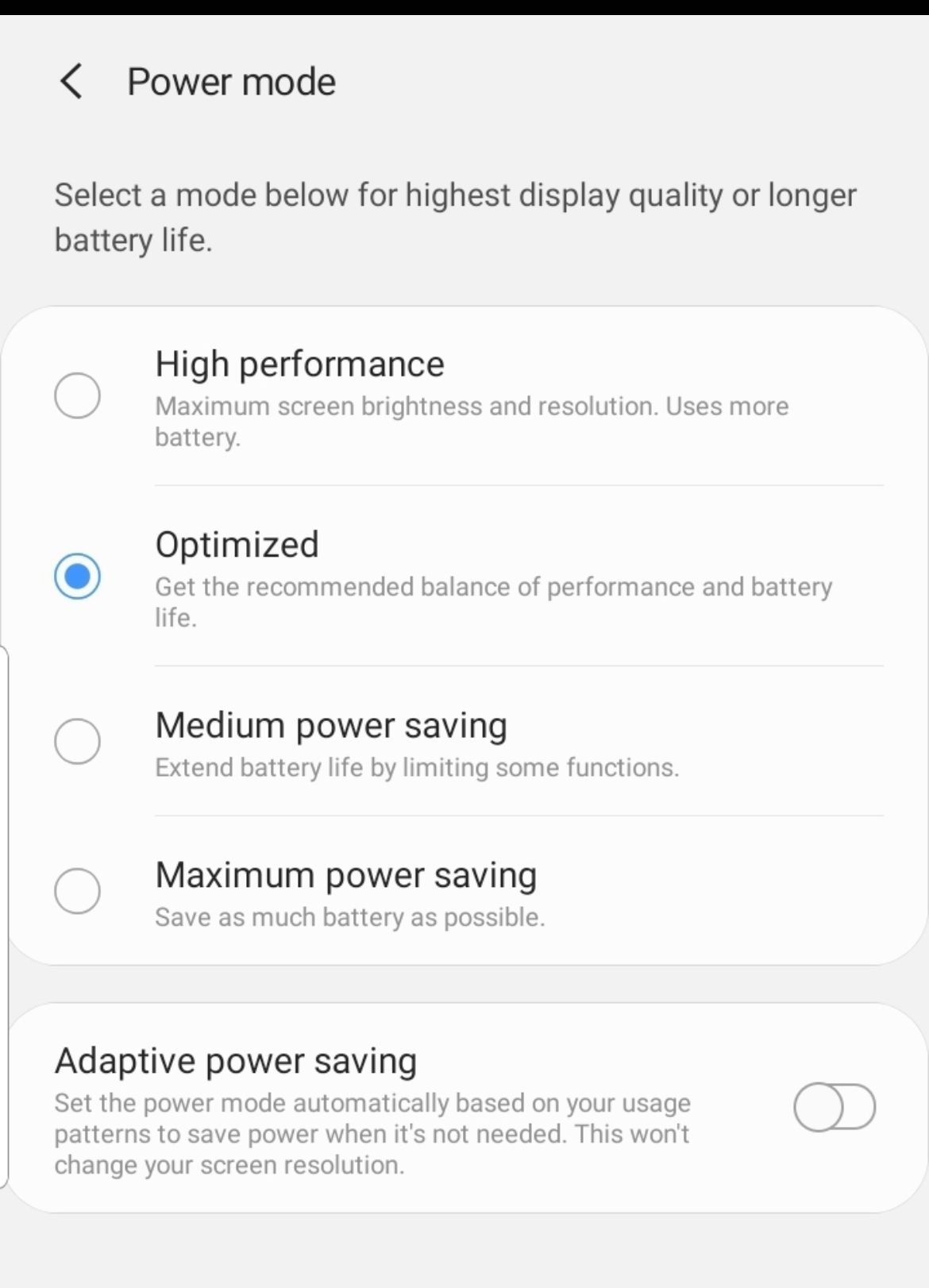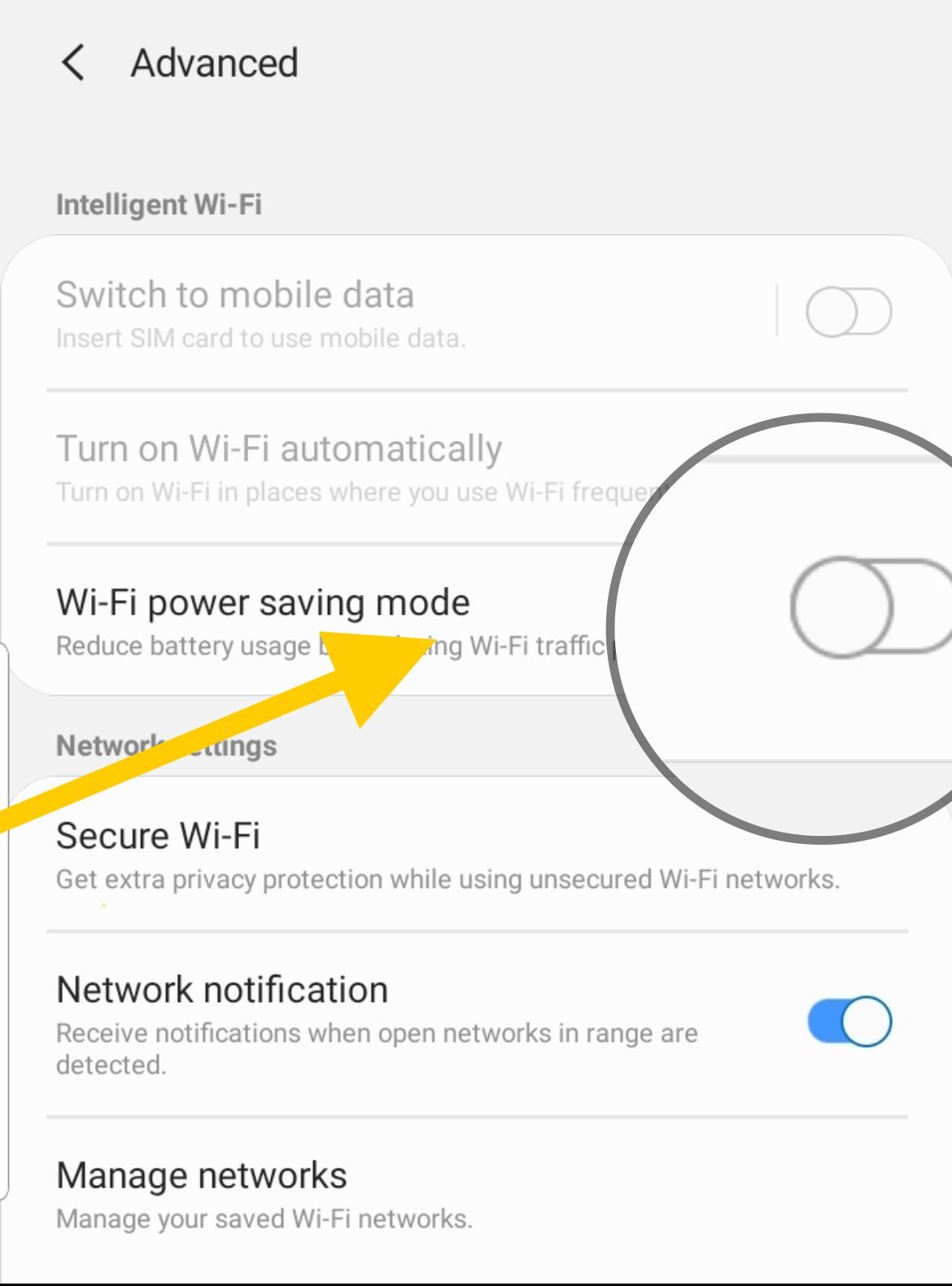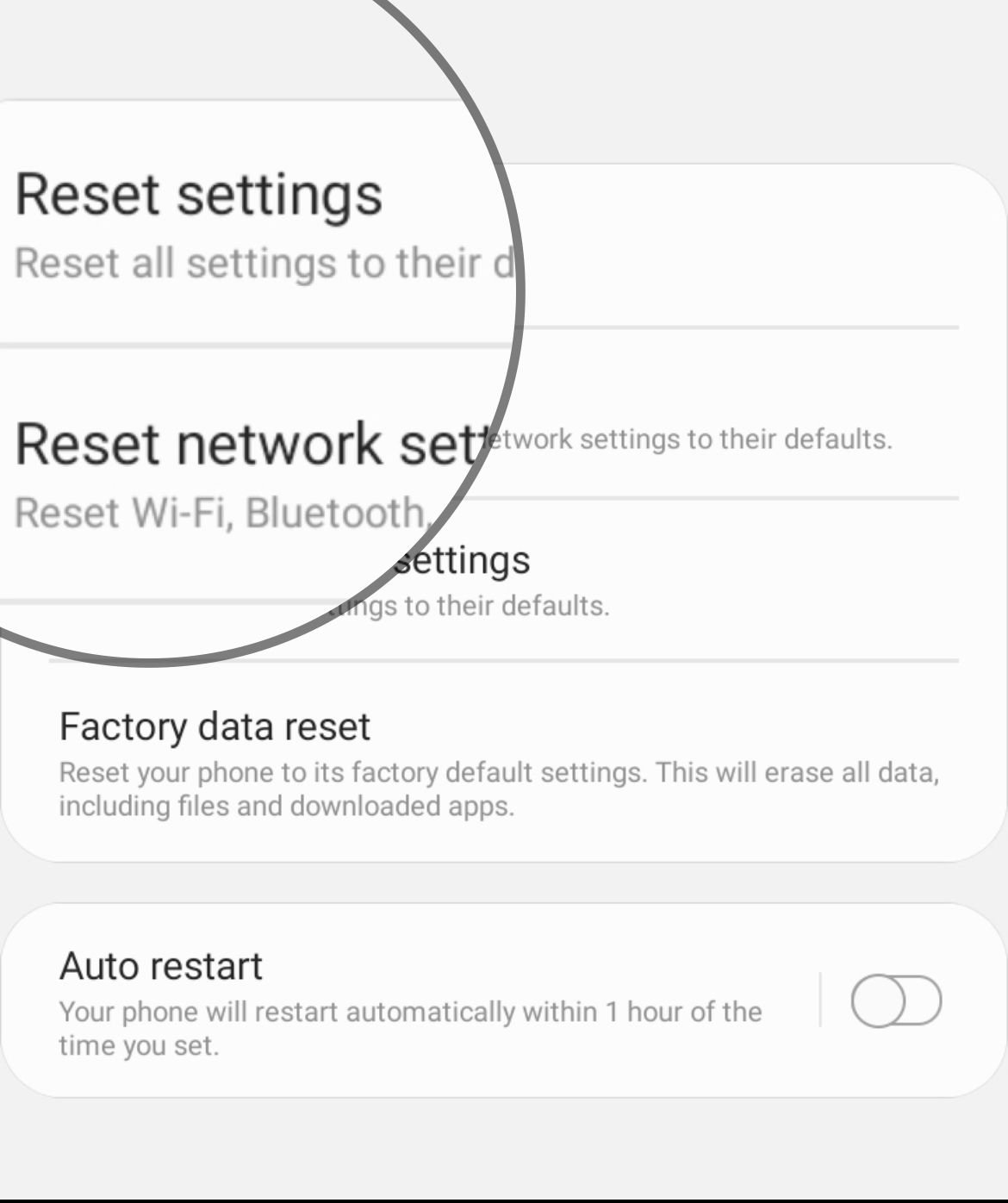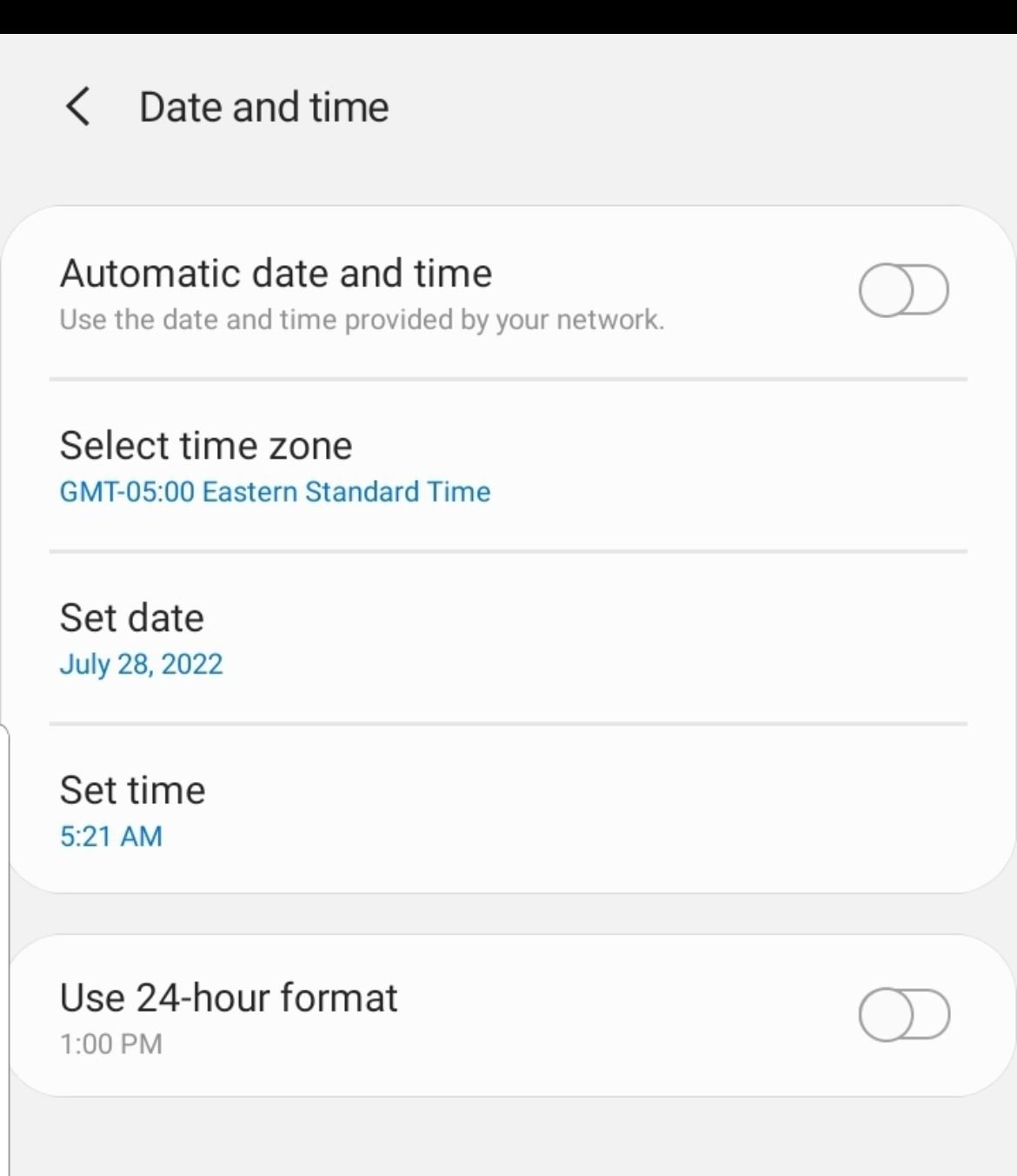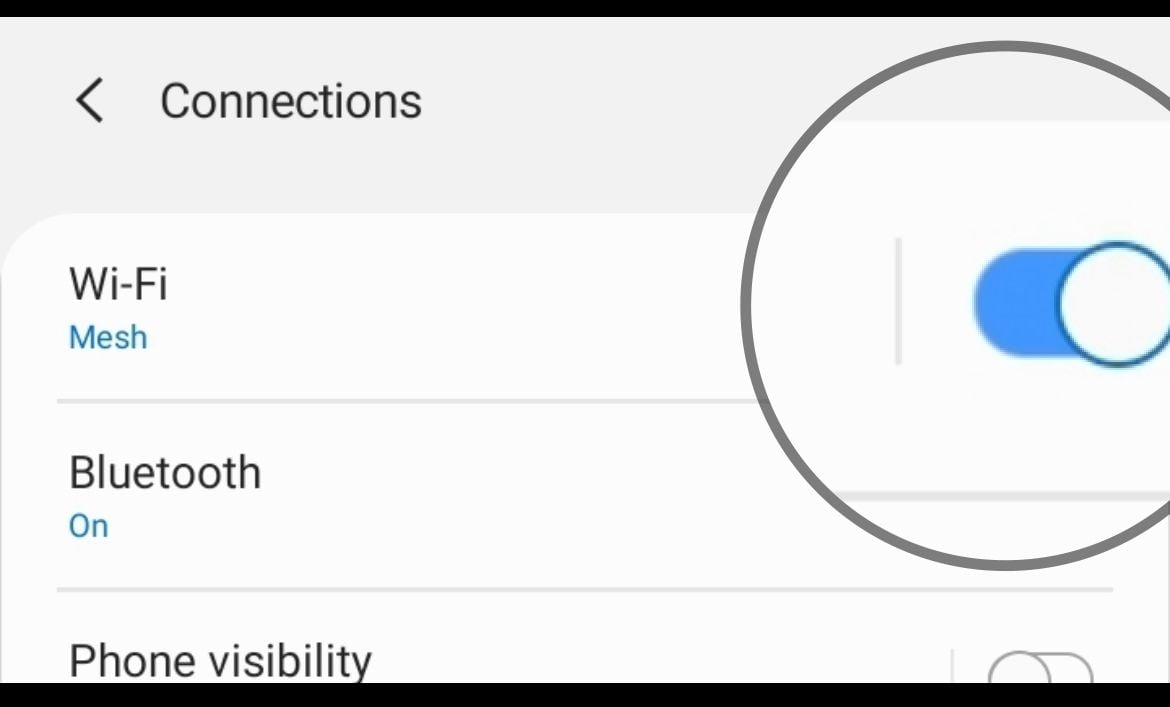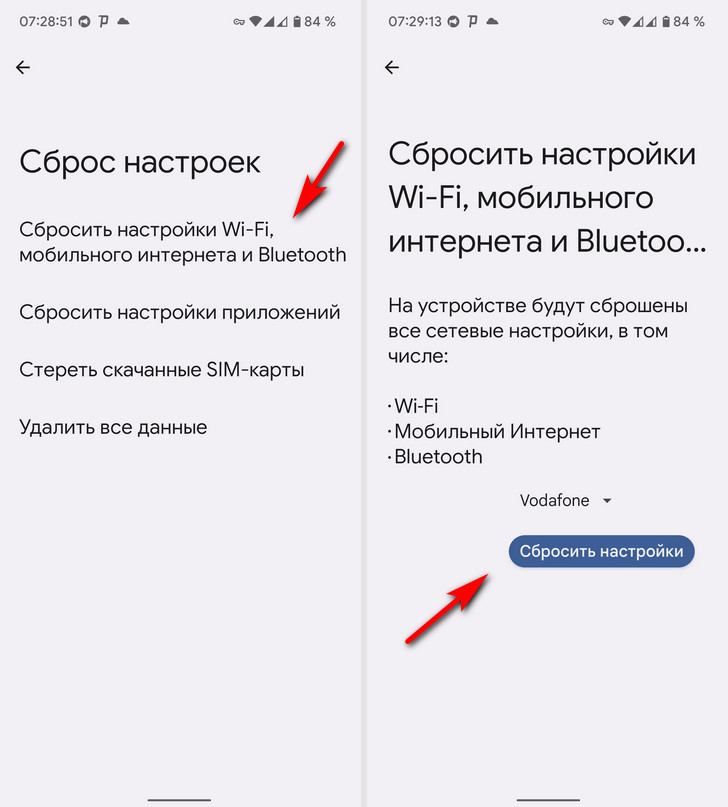- Почему мой Samsung WiFi не включается? 10 способов исправить это
- Причина, по которой WiFi вашего телефона Samsung не включается
- WiFi не подключается к телефону Samsung? Вот что нужно сделать:
- Решение 1. Перезагрузите телефон
- Решение 2. Отключите ультра (средний) режим энергосбережения
- Решение 4. Переключите режим полета
- Решение 5. Забудьте обо всех сетях Wi-Fi
- Решение 6. Сброс настроек сети
- Решение 7. Изменить дату и время
- Решение 8. Интеллектуальный сетевой коммутатор
- Решение 9. Стороннее приложение
- Решение 10. Выполните сброс до заводских настроек
- Как включить или выключить Wi-Fi на Samsung Galaxy
- Проблемы с Wi-Fi, мобильным интернетом и Bluetooth? Как сбросить настройки сети на Android телефоне или планшете
- Как устранить неполадки при подключении Samsung Galaxy к Wi-Fi
- Что делать, если телефон не находит сеть Wi-Fi?
- Убедитесь, что роутер включен и имеет доступ к сети
- Перезагрузите устройства
- Убедитесь, что Вы вводите верный пароль сети
- Сбросьте параметры сети на телефоне
- Загрузите телефон в безопасном режиме
- Выполните сброс телефона к заводским настройкам
- Что делать, если телефон подключается к Wi-Fi, но не выходит в интернет?
Почему мой Samsung WiFi не включается? 10 способов исправить это
В этой статье рассматриваются шаги по исправлению телефон самсунгWiFi, который не включается.
Вы когда-нибудь отключали Wi-Fi на своем телефоне Samsung Galaxy, а затем забывали об этом? Wi-Fi оставался включенным, то есть он все еще искал сеть, хотя вы этого не хотели. Есть много вещей, которые вы можете сделать с Wi-Fi после его включения, но также есть много вещей, которые могут пойти не так при его использовании.
Наступит время, когда ваш Samsung Galaxy не будет подключаться к Интернету даже после повторного включения Wi-Fi и повторной попытки. Здесь важно, есть ли у вас другое устройство, которое позволяет вам получить доступ к Интернету. Если нет другого способа выйти в интернет, эта статья поможет вам починить Samsung Galaxy WiFi, который не включается.
Читать — Вам интересно, почему ваш телефон не подключается к WiFi?
Программы для Windows, мобильные приложения, игры — ВСЁ БЕСПЛАТНО, в нашем закрытом телеграмм канале — Подписывайтесь:)
Причина, по которой WiFi вашего телефона Samsung не включается
Хотя может быть много причин, по которым WiFi вашего телефона не включается, наиболее распространенными причинами являются включенный режим полета, сторонние приложения и другие системные настройки, такие как режим низкого энергопотребления.
WiFi не подключается к телефону Samsung? Вот что нужно сделать:
Решение 1. Перезагрузите телефон
Первое, что вы должны попробовать, это перезагрузка. Перезагрузка телефона может помочь решить некоторые проблемы с Wi-Fi.
- Нажмите и удерживайте кнопку питания, пока не появится меню питания.
- Нажмите «Перезагрузить» или «Перезагрузить».
- Через несколько секунд ваш телефон должен снова включиться.
- Разрешите Wi-Fi подключиться.
Решение 2. Отключите ультра (средний) режим энергосбережения
Одна из основных причин, по которой у вас возникают проблемы с WiFi на телефоне Samsung Galaxy, связана с режимом энергосбережения.
Попробуйте отключить это и перейдите к:
- Настройки
- Нажмите Уход за устройством.
- Коснитесь Аккумулятор.
- Нажмите на «Режим мощности»
- Выберите «Оптимизированный»
Решение 3. Отключите режим энергосбережения Wi-Fi
- Перейдите к настройкам
- Нажмите на Подключения.
- Нажмите на Wi-Fi.
- Нажмите на три точки в правом верхнем углу.
Решение 4. Переключите режим полета
Это простой трюк, который работает независимо от того, какой у вас смартфон.
- Найдите режим полета в области уведомлений.
- Нажмите на значок, чтобы включить режим
- Оставьте на пару секунд
- Нажмите на значок еще раз, чтобы отключить его
Решение 5. Забудьте обо всех сетях Wi-Fi
Полезным методом решения проблем с WiFi является перезапуск WiFi вашего телефона.
- Зайдите в меню настроек вашего телефона.
- Нажмите на Подключения.
- Найдите WiFi и нажмите на него.
- Здесь будут перечислены все сети Wi-Fi, которые вы добавили в свой телефон. Нажмите на каждое из имен сетей и нажмите «Забыть».
Решение 6. Сброс настроек сети
Если Wi-Fi вашего Samsung Galaxy Phone не включается, одним из решений является сброс настроек сети. Вот как:
- Перейдите к настройкам
- Нажмите Общее управление.
- Теперь нажмите «Сброс».
- Нажмите Сбросить настройки сети.
Решение 7. Изменить дату и время
Дата и время на вашем устройстве должны совпадать с датой и временем на маршрутизаторе, к которому вы пытаетесь подключиться, иначе вы не сможете установить соединение.
- Перейдите в меню настроек вашего телефона.
- Нажмите на Общее управление
- Найдите дату и время и нажмите на них.
- Нажмите на опцию, чтобы установить время автоматически.
Решение 8. Интеллектуальный сетевой коммутатор
Некоторые телефоны Samsung Galaxy поставляются с расширением . Эта функция переключается между вашей сетью Wi-Fi и сотовой сетью в случае нестабильного соединения. Чтобы отключить его:
- Перейдите к настройкам
- Нажмите на Подключения.
- Нажмите на Wi-Fi.
- Нажмите на три точки в правом верхнем углу.
- Коснитесь «Дополнительно».
- Установите флажок «Автоматическое переключение сети», чтобы отключить его.
Решение 9. Стороннее приложение
Некоторые сторонние приложения могут вызвать конфликт с вашей сетью Wi-Fi. Чтобы устранить эту проблему, вы можете переключить телефон в безопасный режим. Как только вы это сделаете, сторонние приложения будут отключены.
- Нажмите и удерживайте кнопку питания на вашем устройстве, пока не появится меню «Питание» > «Выключить питание».
- Нажмите и удерживайте кнопки питания и уменьшения громкости одновременно, чтобы включить устройство.
- Как только на экране появится логотип Samsung, вы можете отпустить кнопку питания. Убедитесь, что вы продолжаете удерживать кнопку уменьшения громкости
- Теперь безопасный режим появится в левом нижнем углу экрана.
Как выйти из безопасного режима (3 способа):
- Нажмите и удерживайте кнопку питания не менее 6 секунд, затем нажмите «Перезагрузить».
- Нажмите и удерживайте кнопки питания + уменьшения громкости не менее 5 секунд.
- Проведите вниз от верхней части экрана, чтобы получить доступ к панели уведомлений, затем нажмите «Безопасный режим включен». Чтобы отключить и перезапустить.
Попробуйте снова включить Wi-Fi, и если это сработает, проблема может быть связана с одним из ваших установленных приложений. Рассмотрите возможность удаления недавно установленных приложений.
Решение 10. Выполните сброс до заводских настроек
- Настройки
- Нажмите на Общее управление
- Нажмите на сброс
- Сброс данных
Перед выполнением этого шага сделайте резервную копию важных данных, так как при сбросе к заводским настройкам все данные удаляются и телефон возвращается к настройкам по умолчанию.
Как включить или выключить Wi-Fi на Samsung Galaxy
Бывают случаи, когда вам может понадобиться отключить опцию беспроводного подключения на вашем устройстве Samsung.
- Перейти к настройкам
- Нажмите на Подключения.
- Вы получите WiFi наверху.
- Переключите переключатель, чтобы изменить его состояние.
Вы также можете прочитать: .
Программы для Windows, мобильные приложения, игры — ВСЁ БЕСПЛАТНО, в нашем закрытом телеграмм канале — Подписывайтесь:)
Проблемы с Wi-Fi, мобильным интернетом и Bluetooth? Как сбросить настройки сети на Android телефоне или планшете
Вы вдруг заметили ошибки подключения Wi-Fi, задержки звука на Bluetooth колонке или обрывы вызовов Android смартфоне или планшете? Главной причиной проблем в таких ситуациях могут быть поврежденные сетевые настройки вашего устройства.
Чтобы исправить сбои в работе с сетью вы можете перезагрузить телефон или включить, а затем отключить режим полета, Но, если проблему с Bluetooth, Wi-Fi или сотовой связью таким способом устранить не удалось, вам нужно будет сбросить настройки сети.
Что происходит, когда вы сбрасываете настройки сети на своем телефоне или планшете?
Сброс настроек сети возвращает сетевые настройки вашего телефона в исходное состояние. Он приводит к удалению сохраненных соединений Wi-Fi, устройств Bluetooth и конфигурации VPN на вашем телефоне.
После сброса вам нужно будет настроить все с нуля, поэтому позаботьтесь о том, чтобы сохранить все пароли для входа в сеть дома, в офисе и прочих местах. Как узнать пароль сохраненной на вашем устройстве сети вы можете почитать здесь.
Сброс сети не затронет ваши личные данные. Все ваши установленные приложения, фотографии, видео, файлы и другие данные останутся на месте.
Как сбросить настройки Wi-Fi, Bluetooth и мобильного интернета в Android
Большинство производителей Android устройств используют стандартное системное приложение «Настройки». Чтобы сбросить настройки сети вам нужно сделать следующее:
1. Откройте панель приложений.
2. Найдите приложение «Настройки» (со значком шестеренки).
3. Прокрутите вниз до пункта «Система».
4. Выберите «Сброс Настроек».
5. Выберите «Сбросить настройки Wi-Fi, мобильного интернета и Bluetooth»
6. В открывшемся окне нажмите на «Сбросить настройки».
На устройствах Samsung вы вы найдете раздел «Сброс параметров сети» в меню «Настройки» -> «Общие настройки» -> «Сброс»
Вы также можете найти нужный параметр набрав в строке поиска приложения «Настройки» текст «сброс»
Похожие материалы:
Как устранить неполадки при подключении Samsung Galaxy к Wi-Fi
Прежде чем выполнять приведенные ниже рекомендации, проверьте, обновлено ли программное обеспечение вашего устройства до последней версии.
Что делать, если телефон не находит сеть Wi-Fi?
Если телефон не подключается к Wi-Fi, причины могут быть разными: от выключенного роутера до неверных сетевых настроек телефона.
Выполните следующие рекомендации:
Убедитесь, что роутер включен и имеет доступ к сети
Убедитесь, что Ваш роутер работает корректно: включен в сеть, подключен к интернету, а Ваш телефон находится в зоне его действия.
Если к роутеру подключено одновременно много пользователей – соединение может быть нестабильным.
Изображения роутеров могут отличаться. Уточните у поставщика интернет-услуг.
Перезагрузите устройства
Перезагрузите Ваши телефон и роутер.
Для перезагрузки роутера выключите его, затем выдерните шнур электропитания из розетки. Затем подключите к электросети обратно, после чего заново включите роутер.
Убедитесь, что Вы вводите верный пароль сети
Если рядом с сетью в меню Wi-Fi стоит иконка замка – сеть защищена паролем.
Убедитесь, что Вы вводите верный пароль.
Будьте внимательны: пароли чувствительны к раскладкам клавиатуры, а также к заглавным и строчным буквам.
Сбросьте параметры сети на телефоне
- Откройте меню «Настройки» > «Общие настройки» > «Сброс».
- Выберит пункт «Сброс параметров сети».
Загрузите телефон в безопасном режиме
Если телефон подключается к сети в безопасном режиме – проблема в одном из приложений, которое блокирует доступ к сети.
Рекомендуем удалять приложения, начиная с последнего установленного.
Выполните сброс телефона к заводским настройкам
Сброс удаляет все данные, все загруженные приложения и возвращает телефон к моменту, когда Вы впервые его включили.
Обратите внимание: сброс телефона к заводским настройкам – необратимый процесс.
Убедитесь, что Вы сделали резервную копию всех необходимых файлов.
Что делать, если телефон подключается к Wi-Fi, но не выходит в интернет?
Если подключение к Wi-Fi сети происходит успешно, но интернет на устройстве по-прежнему не работает, выполните следующие рекомендации:
- Отключите ранее подключенные устройства и перезагрузите роутер.
- Проверьте настройки ограничения лимитированного подключения.
Откройте меню «Настройки» > «Подключения» > «Wi-Fi». Нажмите на любую сеть.
Выберите пункт «Дополнительно» > «Сеть с лимитным подключением». Выберите «Автоматическое определение».